13.2 建立程序申請
若要建立程序申請:
-
在「工作儀表板」的「使用者設定檔」區段中,按一下「」。
「建立程序申請」頁面隨即顯示。

-
在「」下拉式清單中選取申請類別。選取「」,納入所有可用類別的申請。
-
按一下。
「建立程序申請」頁面會顯示目前使用者可以建立的程序申請清單。
使用者應用程式會強制執行安全性條件約束,以確定您僅能查看自己有權存取的申請類型。
-
按一下所需之程序的名稱以選取該程序。
「建立程序申請」頁面會顯示初始的申請表單。
如果您申請的程序需要數位簽名,頁面的右上角會顯示「」圖示。此外,Internet Explorer 中會顯示一個訊息,指出您需要按下空格鍵或 Enter 鍵來啟用數位簽名 applet。
-
如果您所提出的申請需要數位簽名,則請執行下列步驟:
-
如果您使用智慧卡,則請將智慧卡插入智慧卡讀取裝置。
-
在 Internet Explorer 上,請按下空格鍵或 Enter 鍵來啟用 applet。
這時候,您的瀏覽器可能會顯示安全警告訊息。
-
按一下「」繼續。
-
填寫初始申請表單內的各欄位。表單上的欄位會視所申請之資源的不同而有所不同。
-
按一下數位簽名確認訊息旁的核取方塊,表示您已準備簽名。
根據管理員設定提供資源的不同,數位簽名確認訊息也有所不同。
applet 隨即顯示一個快顯視窗,讓您選取證書。此快顯視窗會將輸入至瀏覽器以及輸入至智慧卡 (如果目前有連接) 的證書都列出。

-
選取您要使用的證書後按一下「」。

-
如果選取的證書已輸入至瀏覽器,您就必須在申請表單的「」欄位中輸入證書的密碼。
-
如果選取的證書已輸入至智慧卡,則請輸入智慧卡的 PIN,然後按一下「」。
如果使用智慧卡,您就不需輸入證書的密碼,因為證書密碼已經傳輸到卡片上。

若管理員已允許您預覽使用者合約,「」按鈕會處於啟用狀態。
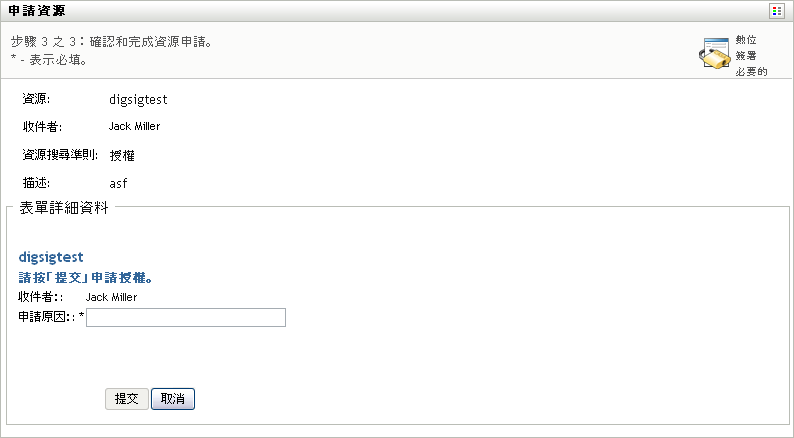
-
按一下「」按鈕檢視使用者授權書。
如果數位簽名類型設為「表單」,則顯示 PDF 文件。
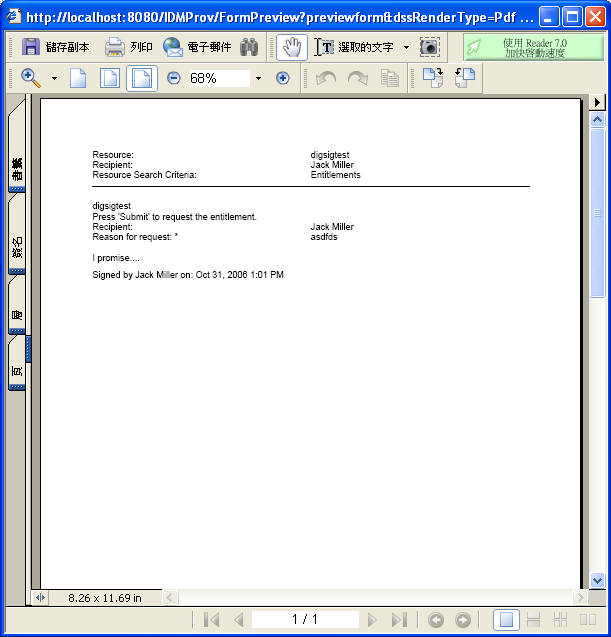
如果數位簽名類型設定為資料,則會顯示 XML 文件。
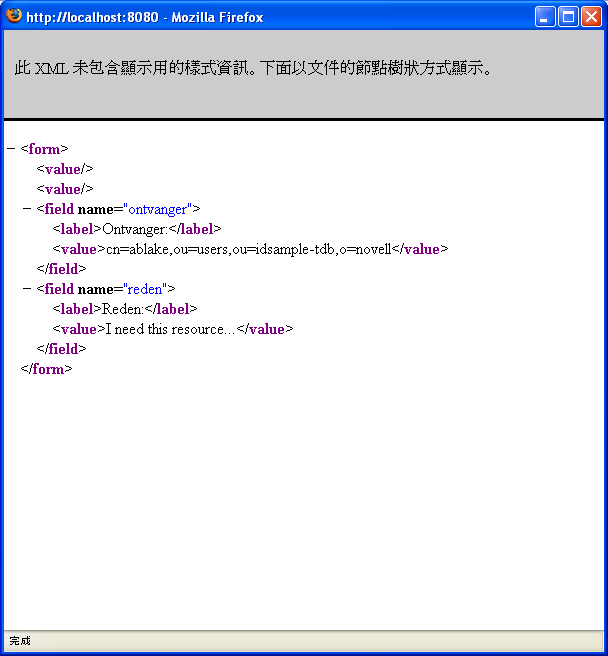
-
-
如果您所提出的申請不需要數位簽名,則只要填寫初始申請表單中的欄位即可。表單上的欄位會視所申請之資源的不同而有所不同。
-
按一下「」。
「建立程序申請」頁面即會顯示一則狀態訊息,指出該申請是否已成功提交。